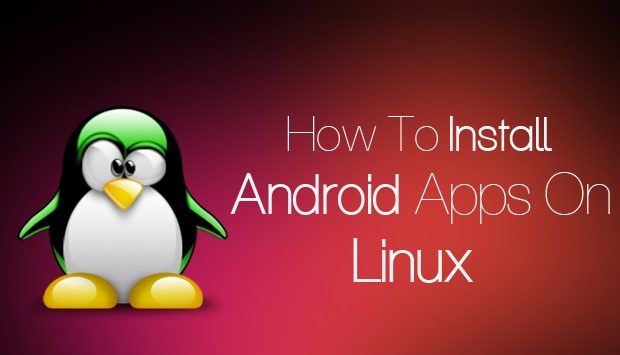Így kapcsolhatja ki az intelligens levélírást a Gmailben!
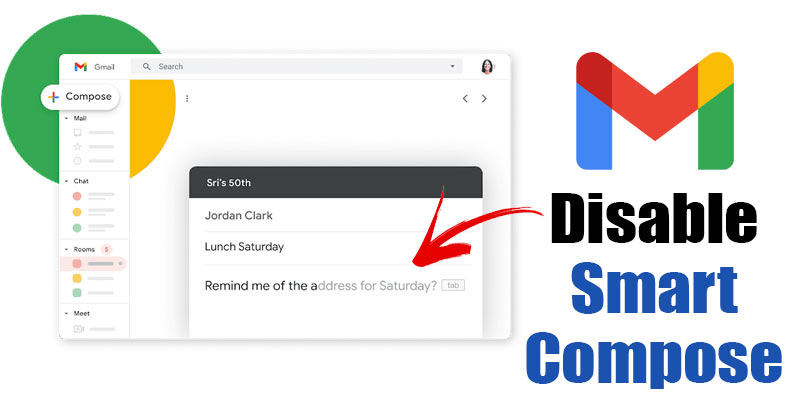
Valljuk be! A Gmail jelenleg a leggyakrabban használt e-mail szolgáltatás. Más e-mail szolgáltatásokhoz képest a Gmail jobb funkciókat és vezérlést kínál. Ha rendszeresen használja a Gmailt, ismerheti az intelligens írási funkciót.
Az intelligens írás alapvetően egy olyan funkció, amely mesterséges intelligencia segítségével jelzi előre, hogy mit készül beírni. Amint megnyitja az E-mail-szerkesztőt a Gmailben, és beír egy szót a törzsmezőbe, megjelenik a javaslat.
Az intelligens írásmód elemzi az írási mintákat, majd generálja a gyakran használt kifejezéseket. Bár a funkció hasznos, sokan szeretnék letiltani Gmail-fiókjukban.
Néhányan az adatvédelmi aggályok miatt is szeretnék letiltani a funkciót. Tehát, ha a Gmail intelligens írási funkciójának letiltásának módjait is keresi, akkor a megfelelő útmutatót olvassa el.
Az Intelligens levélírás funkció letiltásának lépései a Gmailben
Ebben a cikkben egy lépésről lépésre ismertetjük a Gmail Smart Compose funkciójának letiltását. A folyamat nagyon egyszerű lesz; hajtsa végre az alább megosztott lépéseket.
1. Először is nyissa meg kedvenc webböngészőjét, és lépjen a Gmail webhelyére.
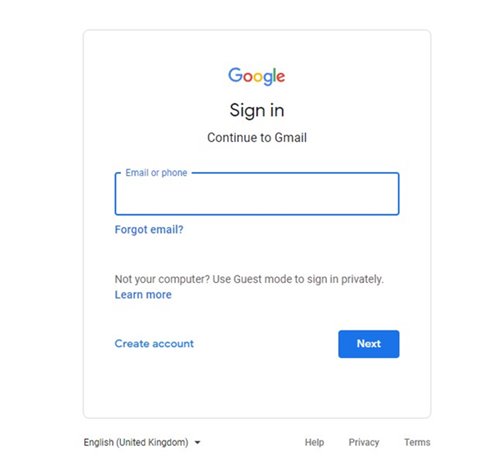
2. A Gmail webhelyén kattintson a fogaskerék ikonra az alábbi képernyőképen látható módon.
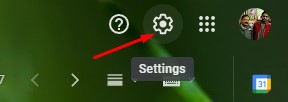
3. Az opciók listájában kattintson az Összes beállítás megtekintése elemre.
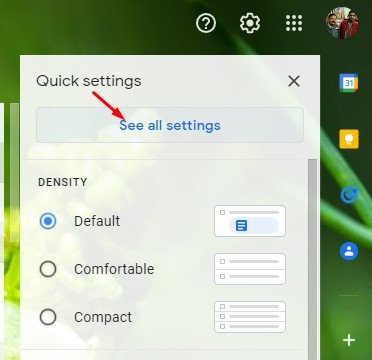
4. A Beállítások oldalon kattintson az Általános fülre.
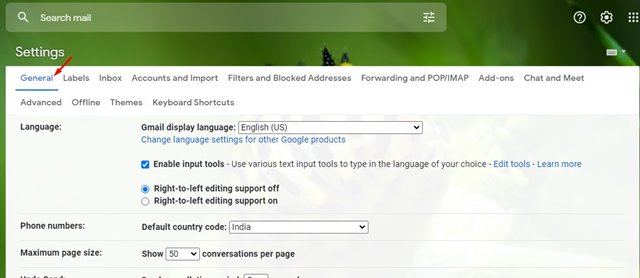
5. Az Általános területen keresse meg az Intelligens válasz szakaszt. Az Intelligens levélírás személyre szabásánál válassza a Személyre szabás ki lehetőséget
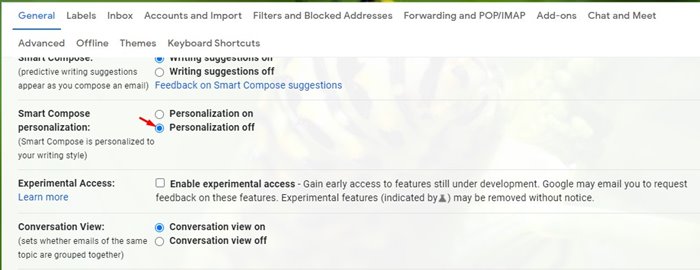
Ez az! Kész vagy. Így kapcsolhatja ki a Gmail intelligens írási funkcióját.
Tehát ez az útmutató arról szól, hogyan lehet letiltani az intelligens írási funkciót a Gmailben. Remélem, ez a cikk segített Önnek! Kérjük, ossza meg barátaival is. Ha kétségei vannak ezzel kapcsolatban, tudassa velünk az alábbi megjegyzés rovatban.